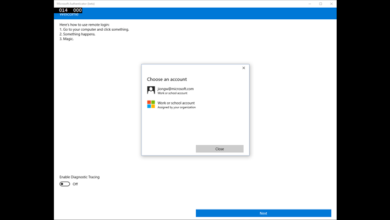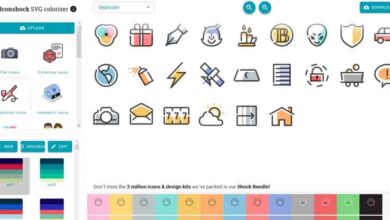Cómo desactivar la función de desplazamiento o scroll del touchpad en Windows 10
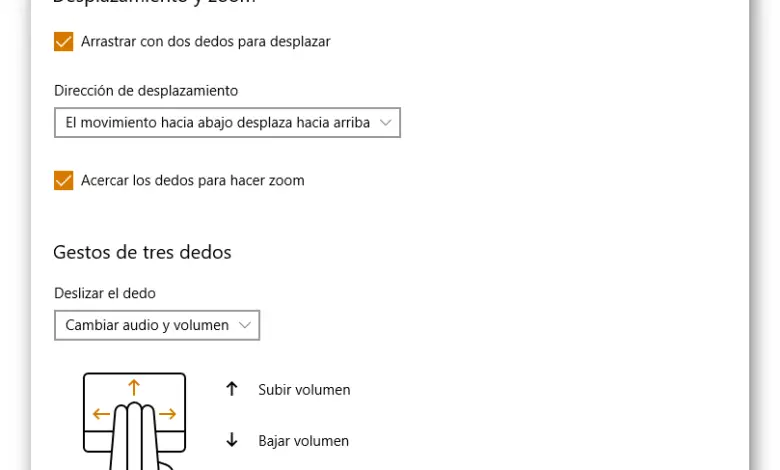
Los paneles táctiles o touchpad con los que vienen equipados los ordenadores portátiles son el método de entrada en el sistema para hacer las funciones de un ratón. Para muchos usuarios es algo bastante incómodo de manejar, mientras que hay otros muchos usuarios que prefieren el touchpad de su portátil mucho antes que conectar un ratón. Estos usuarios son sobre todo aquellos que tienen un touchpad con soporte para gestos, es decir, que además de la propia función del ratón para mover el puntero o hacer clic con el botón principal o secundario, les permite realizar algunas funciones usando dos o tres dedos. Pero para los que a muchos les parece una ventaja, para otros les resulta una incomodidad, por lo que, vamos a mostrar cómo desactivar la función de desplazamiento o scroll del touchpad en Windows 10.
Hay muchos usuarios que prefieren o tienen que usar su touchpad en la mayoría de ocasiones, sin embargo, el hecho de que al arrastrar sobre el touchpad con dos dedos realice un desplamiento en lugar de un movimiento del ratón, que es con un solo dedo, les resulta algo bastante incómodo. Por suerte, desde los ajustes de Windows 10 es posible desactivar esta función con los pasos que mostramos a continuación.
Pasos a seguir para desactivar la función de desplazamiento o scroll del touchpad en Windows 10
Lo primero que tenemos que hacer es abrir la página de configuración de Windows 10, algo que podemos hacer mediante el atajo de teclado Win+I o bien desde el botón del menú Inicio. Una vez ahí, tenemos que ir a la opción Dispositivos y a continuación, hacer clic sobre la opción Panel táctil del menú que se muestra a la izquierda.
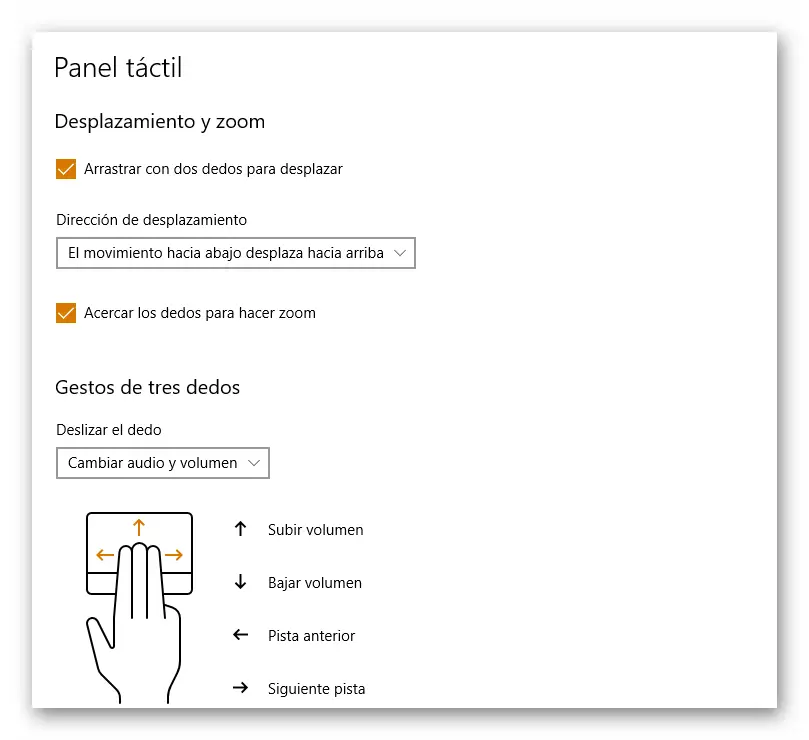
La siguiente ventana que se nos muestra es donde podremos desactivar la función de desplazamiento o scroll del touchpad, eso sí, siempre y cuando nuestro panel táctil sea compatible con los gestos. En caso contrario la página de configuración no nos dará esas opciones.
El ajuste que nos interesa lo encontramos en la parte superior, y como vemos sólamente hace falta desmarcar la casilla Arrastrar con dos dedos para desplazar. Una vez hecho esto, ya podemos comprobar cómo a la hora de tocar el touchpad don dos dedos y movernos sobre el panel, ya no haremos un desplazamiento por la página donde estamos.